■デザインテンプレート導入事例
千里山不動産株式会社様
千里山不動産株式会社様
ホームページURL:
・仕様:売買くん検索エンジンパックのデザインテンプレートを導入して頂きました。
千里山不動産株式会社様は吹田市を中心とする売買仲介をメインに営業されている業者様です。
千里山不動産株式会社様の社長様は当初、物件管理ソフトの導入を
比較検討されたとのことです。
千里山不動産様では、事務員さん養成講座サービス『スーパー事務員さん』という
弊社が取り扱う商品を中心に事務員さんを養成する講座を受講頂きました。
ロゴの再構築やホームページ制作に至るほぼ全てのものを弊社にお任せ頂き、
開業に至る様々な悩みを解決して参りました。
Author Archives: admin
■デザインテンプレート(賃貸版)見本
デザインテンプレート(賃貸版)の見本は以下をクリックして下さい。
デザインテンプレート(賃貸版)見本
デザインテンプレート(売買版)
デザインテンプレート(売買版)の見本は以下をクリックして下さい。
デザインテンプレート(売買版)見本
■売買くんのグーグル地図の表示がされない件の対処方法■
一時的にグーグル地図が戸建て等の表示がされない状況になっております。
こちらの対処方法は以下の通りです。
1、グーグル地図を表示します。
2、地図+写真をクリックします。
3、地図+写真表示後、倍率を拡大します。
4、通常の地図に戻します。
写真の取込方法
写真の取込方法を以下に明記致します。
■前準備
1、イーファンビューをダウンロードします。
イーファンビュー2、イーファンビューをインストールします。
【ご注意】イーファンビューはインストール後、ショートカットが作成されません。
マイコンピューターをあけ、C:\Program Files\IrfanViewのi_view32.exeのショートカットを作成し、
デスクトップに切り取り&貼り付けをして下さい。
■主な作業内容
1、イーファンビューで対象のファイル(図面、写真)を開きます。
2、必要な箇所を囲みます。
3、選択範囲のコピーをします。
4、売買くんの詳細画面を開き、【取込】ボタンを押下します。
以上です。
ご不明な点がございましたら、担当までサーマルまでお願い致します。
売買くんver3_08以降⇒売買くん3_09以降へのバージョンアップ手順
3.08以降から3.09以降へのバージョンアップ手順
◆ご注意事項◆
バージョンアップされる際は必ず、当社にご一報下さい。
————————————————————–
3.08以降の作業内容です。
—————————————————————
1、『ホーム』画面⇒『バックアップ』ボタンを押下します
—————————————————————
ここまでで3.08以前の作業終了です。
—————————————————————
1、売買くん3.09以降をインストールします。
2、3.09以降の売買くんを起動します。
3、『ホーム』画面の『バックアップデータ取り込み』を行ないます。
4、データ取り込みされます。
5、データ取り込み終了した時点で一旦売買くんを閉じます。
6、全ての作業が完了します。
売買くんサンプルデータ及び一括入力方法について
■売買くんサンプルデータと一括入力方法
詳細は下記を参照下さい。
サンプルデータへ
●売買君ver3ご利用中の方対象●3.01〜3.07から3.08以降へのバージョンアップ手順
3.07以前から3.08以降へのバージョンアップ手順
◆ご注意事項◆
バージョンアップされる際は必ず、当社にご一報下さい。
————————————————————–
3.07以前の作業内容です。
—————————————————————
1、『ホーム』画面⇒『バックアップ』ボタンを押下します。■ご注意■
既に売買くん3_06、3_07をご利用の場合は、2〜6の手続きは必要ございません。
2、『ホーム』画面を開き、バックアップ終了後、『ホーム』画面を開き、売買くん左上部にある『ファイル』⇒『レコードのエクスポート』を選択します。
3、ThermalSoft\BaiBaikun\baibaikun_sav\b_bukken.fp7を指定して保存します。
4、上書きしますか?と聞かれますので『はい』を選択します。
5、『フィールドデータのエクスポート順』画面が出ますので、『全て移動』を選択します。
6、『エクスポート』を押下します。
———————————————————————————————
ここまでで3.07以前の作業終了です。
———————————————————————————————
1、売買くん3.08以降をインストールします。
2、3.08以降の売買くんを起動します。
3、『ホーム』画面の『バックアップデータ取り込み』を行ないます。
4、データ取り込みされます。
5、データ取り込み終了した時点で一旦売買くんを閉じます。
6、メールで添付しているregi_baibai(製品登録作業)のインストールを行ないます。
7、全ての作業が完了します。
見やすい物件案内資料を作成しメールに添付しましょう
売買で作成した資料を見やすいようにするには
PDF化するととても便利です。
以下のURLより無料のPDFファイル化ソフトをダウンロードし、
ご利用下さい。
無料で見やすい物件資料を作成するPrimoPDF
かな入力ができない状態の回避方法
詳細情報の入力時にかな入力ができな状態の回避方法を
記述します。
Windows XP版
1、デスクトップの売買くんのショートカットを右クリックします。
2、プロパティをあけます。
3、互換性タブをクリックします。
4、入力設定にチェックを入れます。
5、適用を選択します。
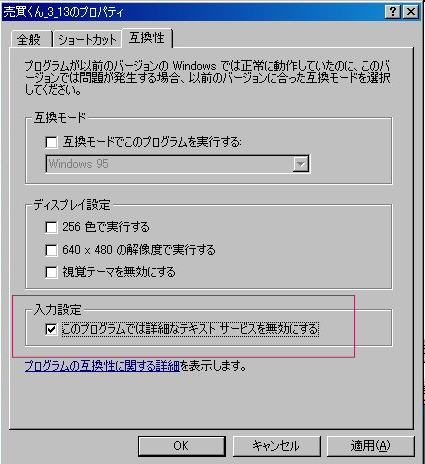
Windows VISTA
1、デスクトップの売買くんのショートカットを右クリックします。
2、プロパティをあけます。
3、互換モードでこのプログラムを実行するにチェックを入れます。
4、windows XP を選択する。
5、適用を押します。
『画像差し替え』方法●検索エンジンパックご利用のお客様対象●
現在、回避方法をよくお問い合わせがある案件です。
現在の対応方法を記述します。
原因は二つあることが確認されています。
1、写真ファイルが物理的に削除されない。
2、更新する際、同じ物件番号がホームページ上にあるので
既にホームページにあると判断され、更新されない。
以上の現象が発生しておりましたが、3_08では改善されました。
この現象を回避されたい方は
サーマルソフトまでご連絡下さい。
売買くんのメールソフトの件
メールソフトはインターネットエクスプローラーで
指定したメールソフトが標準となります。
設定方法
ツール⇒インターネットオプション⇒プログラム⇒電子メール
最近主流にになりつつあるサンダーバードにも対応可能です。
ver3.05へのバージョンアップ手順
1、既にバックアップを行なっている場合は
C:\Program Files\ThermalSoft\BaiBaikun\baibaikun_savのフォルダごと
デスクトップにコピーして保存をお願いします。
C:\Program Files\ThermalSoft\BaiBaikun\FTPフォルダも
デスクトップにコピーして保存をお願いします。
2、”C:\Program Files\ThermalSoft\BaiBaikun\baibaikun_savのフォルダを開き
00.jpg以外のファイルを削除を行なって下さい。
3、物件台帳、業者台帳、顧客台帳(追客台帳日誌にも必ず、データが保存されていること)、校区台帳、従業員台帳に1レコード以上データが存在するかどうか確認をお願いします。
注:一つでも欠けているとバージョンアップが正常にできません。
4、3のデータが全て存在していれば、バックアップ(ver2.12をご利用の場合、バージョンアップ用を選択をして下さい。)を行なってください。
5、http://www.e-thermal.jp/dwl/baibaikun_ver2.15.exeからダウンロードし、
売買くんver2.15のインストールします。(注:売買くんver2.12をご利用のお客様)
6、一旦、売買くんver2.15にバージョンアップします。(注:売買くんver2.12をご利用のお客様)
スクリプトバージョンアップデータ取り込みを選択し、実行します。
7、売買くんver2.15でバックアップを行なってください。メッセージが表示されますの OKボタンを押下して下さい。(注:売買くんver2.12をご利用のお客様)
8、売買くんver3.05をインストールします。
9、ホーム⇒スクリプト⇒バージョンアップデータ取り込み(ver2⇒3)を選択します。
10、メッセージが表示されます。「メジャーバージョンアップの取り込みを行ないます。」
注1:バージョンアップ中に「ファイルを開く」を促すメッセージが出力された場合、
キャンセルを押下して下さい。
注2:画像外部化処理の有無についての確認メッセージが表示されます。
バージョンアップ中にされなくても後でもできます。お時間が非常にかかる処理になります。
予めご了承下さい。
11、取り込みが実行されます。
12、メッセージが表示されます。「バージョンアップデータの取り込みが完了しました。」
デスクトップに保存しているFTPフォルダをC:\Program Files\ThermalSoft\BaiBaikun\FTP
に上書き保存して下さい。
一旦、売買くんを終了します。
13、製品登録をします。
納品メールに添付されているファイルを解凍後、インストールを行なってください。
以上でバージョンアップが完了致します。
期間パスワードの更新方法(検索エンジンパックご利用の方対象)
1、ホームの「売買くん購入期間パスワード確認画面」を押す
2、期間パスワードの「更新」を押して下さい。
3、期間パス登録を押します。
4、画面に表示されている期間パスワー1,2,3ドをそれぞれ入力してください。
5、入力後、OKを押していただき、期間パスワードが「可」になっていることを
確認して下さい。
以上で期間パスワードの更新が完了します。
店長さんご利用のお客様の売買くんver2⇒ver3.04へのアップデート方法
1、バックアップ
Tenchosan\ThermalSoft\BaiBaikun\baibaikun_savのフォルダごと
デスクトップにコピーして保存をお願いします。
2、”Tenchosan\ThermalSoft\BaiBaikun\baibaikun_savのフォルダを開き
00.jpg以外のファイルを削除を行なって下さい。
3、物件台帳、業者台帳、顧客台帳、校区台帳、従業員台帳に1レコード以上データが存在するかどうか確認をお願いします。
注:一つでも欠けているとバージョンアップが正常にできません。仮データで問題ありませんので、
顧客台帳や従業員台帳にデータが存在しない場合、データを作って下さい。
4、3のデータが全て存在していれば、バックアップ(ver2.09をご利用のお客様はバージョンアップ用を選択をして下さい。)を行なってください。
5、売買くんver3.04をお使いのローカルパソコンにインストールします。
6、製品登録
添付のフォルダを解凍し、インストールします。
7、お使いのローカルアソコンのC:\Program Files\ThermalSoft\BaiBaikunのフォルダをお開きください。
売買くんver3.04をインストール後、以下のフォルダのコピーをします。
①backup,
②user_man,
③vb
④FTP
⑤売買くん_3_04
⑥売買くん画像
8、①〜⑥を選択コピーしてTenchosan\ThermalSoft\BaiBaikunに貼り付けします。
9、Tenchosan\ThermalSoft\BaiBaikun¥売買くん_3_04を開き、売買くん_3_04を選択してショートカットを
ご使用のパソコンのデスクトップに貼り付けして下さい。
10、9のショートカットを左クリックして売買くんver3.04を起動します。
11、ホーム⇒スクリプト⇒バージョンアップデータ取り込み(ver2⇒3)を選択します。
12、メッセージが表示されます。「メジャーバージョンアップの取り込みを行ないます。」
13、画像外部処理をしますか?というメッセージが出ます。お時間が非常にかかる処理となりますので、
後でもできるようになっております。
14、取り込みが実行されます。
15、メッセージが表示されます。「バージョンアップデータの取り込みが完了しました。」
以上でバージョンアップが完了します。
売買くん for vistaインストール方法
1、売買くん for vistaをダウンロードします。
2、製品をご購入頂きますと当社より製品登録情報をメールにて送らせて頂きます。
3、2の製品登録情報をインストールします。
4、サイトへの物件送信をご利用になられる際にローカルパスを
次のように指定します。
①FTPExchangeというソフトが立ち上がった際に設定を選択する。
②設定を編集を選択します。
③ローカルパスをC:\Users\ユーザー名\Documents\Thermalsoft\BaiBaiKun\User_Datを指定します。
(注:ユーザー名という箇所はお使いのパソコンの名前となります。)
5、サイトへの画像送信
①FTPExchangeというソフトが立ち上がった際に設定を選択する。
②サーバーパスが「madori」の場合、ローカルパスをC:\Users\ユーザー名\Documents\Thermalsoft\BaiBaiKun\User_madoriを指定します。
(注:ユーザー名という箇所はお使いのパソコンの名前となります。)
③サーバーパスが「photoの場合、ローカルパスをC:\Users\ユーザー名\Documents\Thermalsoft\BaiBaiKun\User_photoを指定します。
(注:ユーザー名という箇所はお使いのパソコンの名前となります。)
以上で売買くんを起動して頂きますと、製品版に切り替わりご利用になれます。
店長さんご利用のお客様の売買くんver3.03バージョンアップ
1、バックアップ
お使いの店長君内次のフォルダ内部を見てください。
マイネットワーク⇒Tenchosan⇒Baibaikunのフォルダ内部を
見てください。
FTPフォルダがあれば、それをコピーしてお使いのパソコンの
デスクトップに保存して下さい。
2、既にバックアップを行なっている方は
Tenchosan\ThermalSoft\BaiBaikun\baibaikun_savのフォルダごと
デスクトップにコピーして保存をお願いします。
3、”Tenchosan\ThermalSoft\BaiBaikun\baibaikun_savのフォルダを開き
00.jpg以外のファイルを削除を行なって下さい。
4、物件台帳、業者台帳、顧客台帳、校区台帳に1レコード以上データが存在するかどうか確認をお願いします。
注:一つでも欠けているとバージョンアップが正常にできません。
5、4のデータが全て存在していれば、バックアップ(ver2.09をご利用のお客様はバージョンアップ用を選択をして下さい。)を行なってください。
6、売買くんver3.02をお使いのローカルパソコンにインストールします。
7、製品登録
添付のフォルダを解凍し、インストールします。
8、お使いのローカルアソコンのC:\Program Files\ThermalSoft\BaiBaikunのフォルダをお開きください。
売買くんver3.03をインストール後、以下のフォルダのコピーをします。
①backup,
②user_man,
③vb
④FTP
⑤売買くん_3_03
9、①〜⑤を選択コピーしてTenchosan\ThermalSoft\BaiBaikunに貼り付けします。
10、1でデスクトップに保存したFTPフォルダも同様にTenchosan\ThermalSoft\BaiBaikunに上書き貼り付けします。
11、Tenchosan\ThermalSoft\BaiBaikun¥売買くん_3_03を開き売買くん_3_03を選択してショートカットを
ご使用のパソコンのデスクトップに貼り付けして下さい。
12、9のショートカットを左クリックして売買くんver3.03を起動します。
13、ホーム⇒スクリプト⇒バージョンアップデータ取り込み(ver2⇒3)を選択します。
14、メッセージが表示されます。「メジャーバージョンアップの取り込みを行ないます。」
15、取り込みが実行されます。
16、メッセージが表示されます。「バージョンアップデータの取り込みが完了しました。」
17、添付のregi_baibaiをローカルにインストール後、C:\Programfiles\Thermalsoft\Baibaikun\売買くん_3_03内のregi_baibai.fp7をTenchoukun\Thermalsoft\Baibaikun\売買くん_3_03内に上書きします。
以上でバージョンアップが完了します。
イーファンビュー(画像閲覧編集ソフト)
IrfanView:画像閲覧編集ソフト
■ソフト:http://www8.plala.or.jp/kusutaku/iview/
■用途:売買くんや賃貸さんなどに画像を取り込む際に使う便利なソフトです。
■インストール
1、イーファンビューをダウンロードします。
2、イーファンビューをインストールします。
【ご注意】イーファンビューはインストール後、ショートカットが作成されません。
マイコンピューターをあけ、C:\Program Files\IrfanViewのi_view32.exeのショートカットを作成し、
デスクトップに切り取り&貼り付けをして下さい。
■使いこなし
・このソフトで必要な箇所を切り取る際、切り取り後が黒くなってしまう際の対処方法です。
下記の設定を一度、して頂けたら、今後、切り取り後が白色になりますので、売買くんや賃貸さん等への取り込みをした際、綺麗に取り込みができます。
下記に設定方法を記述します。
1、イーファンビューを開きます。
2、イーファンビューの上部にあるオプションをクリックします。
3、基本設定をクリックします。
4、その他3のタブをクリックします。
5、その他3のタブの下部にある切り取りの設定の色を白色に変更してください。
これで切り取りをした後は綺麗になります。
地図を表示した後、仮名文字入力ができない不具合について
・WindowsのIME設定、「詳細なテキストサービスをオフ」で回避できるようです。言語バーの中にある赤い丸のついたアイコンをクリック→プロパティ→互換性タブ→詳細なテキストサービスを利用しないを選択で回避が可能です。
・また、この機能をオフにしたくない場合は、C:\Program Files\FileMaker内のexeファイル(アプリ本体)を右クリック→互換性タブ→このプログラムでは詳細なテキストサービスを無効にするを選択でも回避が可能です。
賃貸さんVer1.06→1.07内容
賃貸さんのVer1.06から1.07のバージョンアップ内容です。
リリース日付:2007年04月12日
・ホーム画面で誤ってライセンスキーコードを変更してデモ状態に戻って
しまう問題に対処しました。
・web上の物件検索システムへの物件件数表示用htmlの件数カウント処理を調整し、
一般向け物件数、非公開物件数、全体物件数の3つを表示するようにしました。
